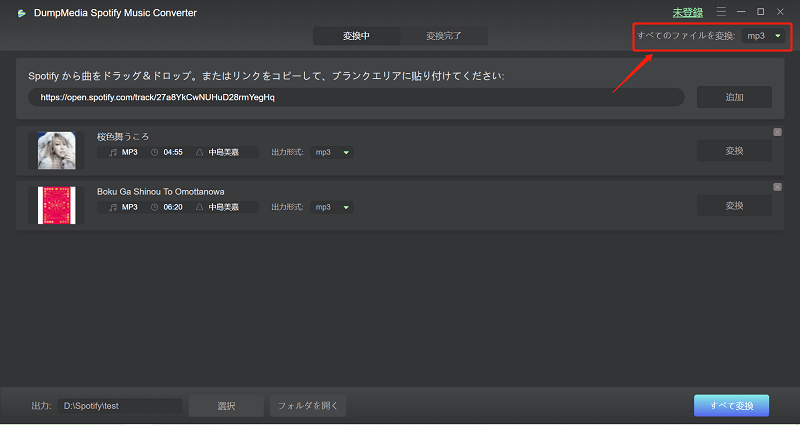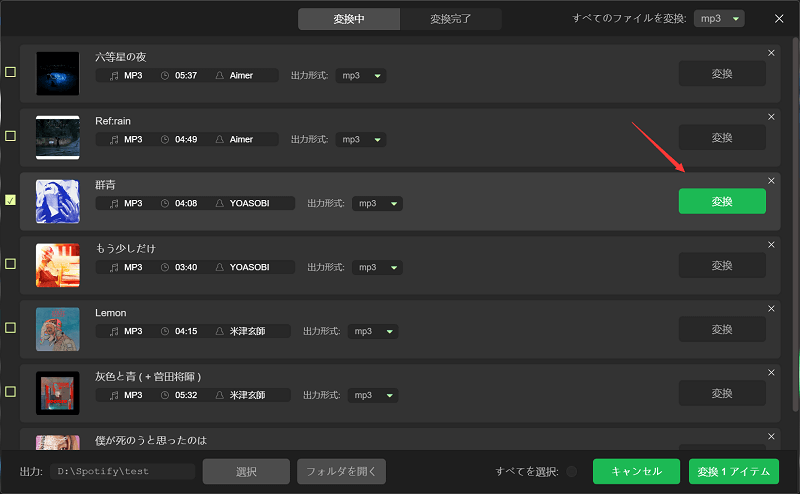によって書かれた Rosie
最終更新日 2023-10-27
Chromecast を使用すると、テレビやオーディオ システムで音楽やビデオなどを楽しむことができます。 Spotifyは、主要な音楽ストリーミング プラットフォームの XNUMX つであり、Chromecast とシームレスに統合でき、ユーザーに大画面で魅力的なオーディオ エクスペリエンスを提供します。
この記事はガイドとして機能し、読者のセットアップと使用を支援することを目的としています。 Spotify Chromecastで、新しいレベルのエンターテイメントのロックを解除し、お気に入りの音楽を友人や家族と共有できるようになります。
コンテンツガイド
パート 1. とは Spotify そしてクロームキャストは?パート 2. 統合方法 Spotify Chromecastでパート 3. 機能を強化するためのヒントとコツ Spotify Chromecast エクスペリエンスパート4。取得する簡単な方法 Spotify 音楽 - DumpMedia Spotify 音楽コンバーターパート5:結論
パート 1. とは Spotify そしてクロームキャストは?
Spotify は、さまざまなデバイスでアクセスできる、曲、プレイリスト、ポッドキャストの膨大なライブラリを提供する人気の音楽ストリーミング プラットフォームです。 パーソナライズされたおすすめを提供し、ユーザーがプレイリストを作成して共有できるようにします。
Chromecastの シームレスなキャストを可能にするストリーミング デバイスです。 Spotify コンテンツをスマートフォンやコンピュータから互換性のあるテレビやスピーカーに転送します。 Chromecast を使用すると、ユーザーはお気に入りを簡単に楽しむことができます Spotify トラック、アルバム、またはポッドキャストを大画面または高品質スピーカーで視聴できるため、全体的な視聴覚体験が向上します。 一緒に、 Spotify と Chromecast は、音楽ストリーミングとホーム エンターテイメントに革命をもたらします。

Spotify Chromecast のメリットと利便性
使い方 Spotify Chromecast では、いくつかの便利さとメリットが得られます。
- シームレスなキャスト: Chromecast を使用すると、お気に入りの曲、プレイリスト、ポッドキャストを簡単にキャストできます。 Spotify スマートフォンまたはコンピュータのアプリを互換性のあるテレビまたはスピーカーに接続します。 これにより、追加のケーブルや複雑なセットアップが不要になり、手間のかからないストリーミング体験が提供されます。
- 強化された視聴覚体験: キャストによる Spotify Chromecast に接続された大画面または高品質スピーカーに接続すると、向上した音質と臨場感あふれる視覚的な体験で音楽を楽しむことができます。 パーティーや集まり、あるいは単にお気に入りの曲をより良いオーディオと大きなディスプレイで楽しむのに最適です。
- マルチルームリスニング: 異なる部屋に複数の Chromecast デバイスがある場合、キャストできます。 Spotify 異なるスピーカーに同時に接続します。 これにより、家中どこでも同期再生が可能になり、どこにいても中断されることなく音楽を楽しむことができます。
- デバイスの柔軟性: Chromecast は、スマートフォン、タブレット、パソコンなどのさまざまなデバイスで動作します。 つまり、自分自身をコントロールできるということです Spotify これらのデバイスのいずれかを使用して再生すると、音楽を中断することなくさまざまなソースを柔軟に切り替えることができます。
- パーソナライズされたダッシュボードのキャンペーン データ Spotify 特徴:使用時 Spotify Chromecast では、引き続きすべての機能にアクセスできます。 Spotify アプリ。 プレイリストの閲覧や探索、新しい音楽の発見、パーソナライズされたプレイリストの作成などは引き続き可能です。 Spotifyの厳選されたコンテンツを、お好みのデバイスにキャストしながら視聴できます。
パート 2. 統合方法 Spotify Chromecastで
統合するには複数の方法があります Spotify クロームキャストで。 これを達成するための XNUMX つの一般的な方法を次に示します。
方法 1. Spotify アプリケーション:
統合時のスムーズなエクスペリエンスを確保するには Spotify Chromecast を使用する場合は、次の手順に従います。
- Chromecast デバイスとスマートフォンまたはパソコンの両方が同じ Wi-Fi ネットワークに接続されていることを確認してください。
- Video Cloud Studioで Spotify スマートフォンやパソコンのアプリ。
- 以内 Spotify アプリで、Chromecast にキャストする曲、プレイリスト、またはポッドキャストを選択します。
- 「利用可能なデバイス」または「キャスト」アイコンを探します。通常は、 Spotify アプリ。
- 利用可能なデバイスのリストから、Chromecast デバイスを選択します。
- Chromecast を選択すると、 Spotify コンテンツはシームレスにキャストを開始します。
- 再生、一時停止、スキップ、音量調整など、コンテンツの再生をスマートフォンやコンピューターから直接制御できるようになりました。
以下の手順に従うことで、お気に入りを簡単に楽しむことができます Spotify Chromecast に接続されたデバイスで音楽、プレイリスト、ポッドキャストを再生し、より没入型で楽しいリスニング体験を作り出します。
方法 2. Spotify Webプレーヤー:
- 接続を成功させるには、パソコンと Chromecast デバイスの両方が同じ Wi-Fi ネットワークに接続されていることを確認してください。
- Web ブラウザを起動して、次の場所に移動します。 が待 Spotify ウェブプレイヤー 遊びで。spotify。com。
- あなたにサインインする Spotify 資格情報を使用してアカウントを作成します。 ログインすると、任意の曲、プレイリスト、またはポッドキャストの再生を、 Spotify ウェブプレーヤー。
- 「利用可能なデバイス」または「接続」アイコンを見つけます。通常は再生コントロールの近くにあります。
- 前述のアイコンをクリックして、利用可能なデバイスのリストにアクセスします。
- リストから、接続する Chromecast デバイスを選択します。
- Spotify 選択したコンテンツが Chromecast デバイスへのキャストを開始し、ウェブ プレーヤー インターフェイスから再生を直接制御できるようになります。
方法3.使用 Spotify Connect
Chromecast デバイスと Spotify アプリの場合は、次の手順に従ってください。
- Chromecast デバイスと Spotify アプリは同じ Wi-Fi ネットワークに接続されています。
- スマートフォンまたはタブレットで、 Spotify アプリ。
- 以内 Spotify アプリで、再生したい曲、プレイリスト、またはポッドキャストを選択します。
- 「利用可能なデバイス」または「デバイスに接続」オプションを見つけます。通常、再生コントロールまたは「再生中」画面の下にあります。
- 利用可能なデバイスのリストから、Chromecast デバイスを選択します。
- その結果、 Spotify 選択したコンテンツが Chromecast デバイスへのキャストを開始します。 モバイル デバイスやタブレットから再生を制御できます。
正確な手順とアイコンは、特定のバージョンに応じて若干異なる場合があることに注意してください。 Spotify アプリと使用しているデバイス。 さらに、両方の Spotify アプリと Chromecast ファームウェアは最新であり、互換性とスムーズなストリーミング体験が保証されています。
パート 3. 機能を強化するためのヒントとコツ Spotify Chromecast エクスペリエンス
あなたの Spotify Chromecast のエクスペリエンスについては、次のヒントとコツを考慮してください。
- クロスフェードを使用する: クロスフェードは Spotify 曲の終わりと始まりをブレンドして、シームレスなトランジションを作成する機能。 クロスフェードを有効にする Spotify アプリの設定により、曲間の突然の一時停止を回避し、Chromecast セッション中にスムーズな流れを維持できます。
- 詳細 Spotify ラジオ: Spotify Radio は、選択した曲、アーティスト、ジャンルに基づいてパーソナライズされたプレイリストを生成します。 お気に入りのトラックからラジオ局を開始してみてください。 Spotify 同様の音楽の継続的なストリームをキュレーションします。 鋳造 Spotify ラジオを Chromecast に送信すると、ダイナミックで多様なリスニング体験が得られます。
- デイリーミックスを発見してレーダーをリリース: Spotifyの Daily Mix と Release Radar は、音楽の好みに合わせてカスタマイズされたプレイリストです。 これらのプレイリストは定期的に更新され、お気に入りの曲とフォローしているアーティストの新しいリリースが組み合わされています。 これらのプレイリストを Chromecast にキャストすると、馴染みのある曲を楽しみながら、最新の音楽を常に最新の状態に保つことができます。
- 活用する Spotify 複数のデバイスと接続: Spotify Connect を使用すると、さまざまなデバイスから Chromecast の再生を制御できます。 複数のスマートフォン、タブレット、またはコンピュータを接続してこの機能を活用してください。 Spotify 接続する。 このようにして、音楽の流れを中断することなく、デバイス間の切り替え、再生の制御、さらには曲のキューイングを簡単に行うことができます。
- 試す Spotify ポッドキャスト Chromecast の場合: 音楽に加えて、 Spotify 幅広いポッドキャストを提供します。 さまざまなポッドキャスト ジャンルを探索し、お気に入りのポッドキャストを Chromecast にキャストして、臨場感あふれるリスニング体験をお楽しみください。 有益なコンテンツや楽しいコンテンツを、より大きな画面や高品質のスピーカーでお楽しみいただけます。
- イコライザー設定を試してみましょう。 Spotifyの内蔵イコライザーを使用すると、オーディオ設定を好みに合わせて調整できます。 サウンド システムや個人の好みに応じて、イコライザー設定を微調整して、低音、高音、または全体的なオーディオ バランスを強化できます。 イコライザー設定を微調整すると、キャスト時のオーディオ出力を最適化できます。 Spotify クロームキャストに。
パート4。取得する簡単な方法 Spotify 音楽 - DumpMedia Spotify 音楽コンバーター
DumpMedia Spotify 音楽コンバーター ユーザーがダウンロードして変換できる強力なツールです。 Spotify 音楽、プレイリスト、ポッドキャストをさまざまなオーディオ形式などに変換します。 それはいくつかの利点を提供します Spotify ユーザー:
- オフラインリスニング: DumpMedia Spotify Music Converterを使用すると、ダウンロードできます Spotify 音楽をローカル コンピュータに転送します。 つまり、オフラインでもインターネット接続に依存せずにお気に入りの曲を楽しむことができます。
- 複数のデバイスとの互換性: 変換による Spotify 曲を広くサポートされているオーディオ形式に変換します。 DumpMedia Spotify Music Converter はさまざまなデバイスとの互換性を保証します。 ダウンロードした音楽は、スマートフォン、MP3 プレーヤー、タブレットなど、あらゆるデバイスに転送して聴くことができます。
- 元のオーディオ品質を維持: DumpMedia Spotify Music Converter は、変換プロセス中に元のオーディオ品質を保持します。 つまり、ダウンロードしたトラックをオリジナルと同じオーディオ忠実度で楽しむことができます。 Spotify ファイル。
- カスタマイズ可能な出力設定: ソフトウェアには、好みに応じて出力設定をカスタマイズするオプションが用意されています。 希望のオーディオ形式、ビットレート、サンプルレート、チャンネルを選択して、特定のニーズに合わせて出力を調整できます。
無料ダウンロード
無料ダウンロード
活用するには DumpMedia Spotify Music Converter の場合は、以下の手順に従ってください。 上のボタンをクリックしてダウンロードし、ステップバイステップのガイドに従ってください。
- ダウンロードしてインストール DumpMedia Spotify コンピューター上の音楽コンバーター。 インストールが完了したら、プログラムを開きます。
- Video Cloud Studioで Spotify コンピューター上でアプリを開き、ダウンロードしたい曲、プレイリスト、またはポッドキャストを見つけます。 必要なコンテンツの URL をコピーします。
- 帰る DumpMedia Spotify Music Converter を選択し、「ファイルを追加」ボタンをクリックします。 コピーしたURLを検索ボックスに貼り付け、「追加」をクリックします。 ソフトウェアがコンテンツの分析を開始します。

- MP3 や FLAC などの希望の出力形式を選択し、好みに応じて出力設定を調整します。
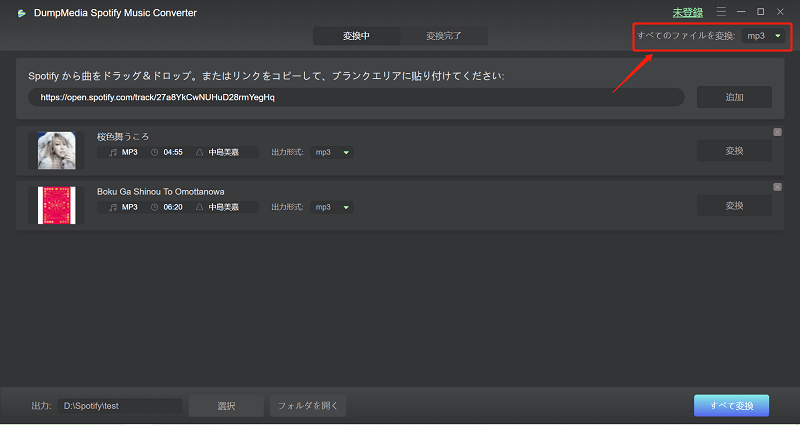
- 「変換」ボタンをクリックして変換プロセスを開始します。 DumpMedia Spotify Music Converter は選択したファイルのダウンロードと変換を開始します。 Spotify コンテンツを選択した形式に変換します。
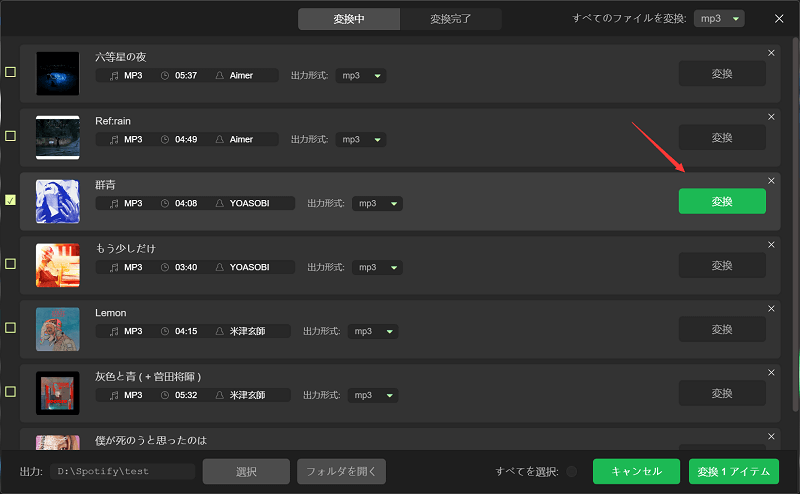
- 変換が完了すると、コンピュータ上の出力フォルダにダウンロードされたファイルが表示されます。
パート5:結論
使用することにより、 Spotify Chromecast では、お気に入りの曲、プレイリスト、ポッドキャストを互換性のあるデバイスにキャストして、オーディオビジュアル体験を向上させることができます。
無料ダウンロード
無料ダウンロード
音楽ストリーミングをさらに向上させるには、次のことを試してください。 DumpMedia Spotify 音楽コンバーター。 ダウンロードして変換する機能を備えている Spotify コンテンツをオフラインで視聴したり、元の音質を維持したり、複数のデバイスとの互換性を確保したりできます。 オフラインの没入型体験を満喫する Spotify と音楽 DumpMedia Spotify 今日はミュージックコンバーター。